- Merk det tredimensjonale diagrammet du vil endre.
- Velg Vis 3D på Diagram-menyen.
- Merk alternativene du vil bruke.
Hvis du har fjernet merket for Akser, rett vinkel, kan du angi alternativene for Perspektiv og Høyde.
Hvis du har merket av for Akser, rett vinkel, kan du enten angi alternativet Høyde eller slå på Automatisk skalering.
Alternativet Perspektiv er ikke tilgjengelig for tredimensjonale liggende stolpediagrammer, fordi det alltid er merket av for Akser, rett vinkel.
 Endre rotasjon og helling i et tredimensjonalt diagram
Endre rotasjon og helling i et tredimensjonalt diagram
Ved å bruke menyene
- Merk det tredimensjonale diagrammet du vil endre.
- Velg Vis 3D på Diagram-menyen.
- Merk alternativene du vil bruke.
Ved å bruke musen
-
Merk hjørnene av diagrammet ved å klikke i skjæringspunktet mellom to akser.
-
Dra i et hjørne for å justere stigningen og rotasjonen i diagrammet.
Du kan vise dataindikatorene ved å holde nede CTRL mens du drar.
 Endre dybde og bredde i et tredimensjonalt diagram
Endre dybde og bredde i et tredimensjonalt diagram
Du kan endre diagramdybden i tredimensjonale diagrammer med akser, mellomromsdybden i tredimensjonale perspektivdiagrammer og mellomromsbredden i tredimensjonale liggende stolpediagrammer eller stolpediagrammer.
- Velg en dataserie i det tredimensjonale diagrammet du vil endre.
- Velg Merket serie på Format-menyen, og velg deretter kategorien Alternativer.
- Merk alternativene du vil bruke.
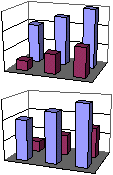
- Velg en dataserie du vil endre i diagrammet.
Hvis du vil endre rekkefølgen til dataserien i et overflatediagram, klikker du en forklaringsnøkkel.
- Velg Dataserie eller Forklaringsnøkkel på Format-menyen og velg deretter kategorien Serierekkefølge.
- Velg serien du vil flytte, i boksen Serierekkefølge.
- Endre rekkefølgen for serien ved å velge Flytt opp eller Flytt ned.